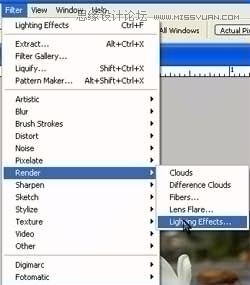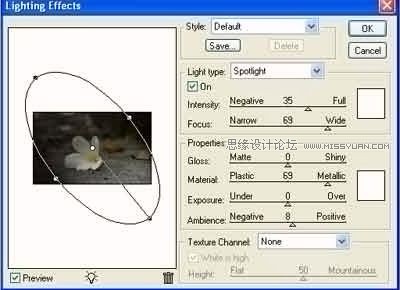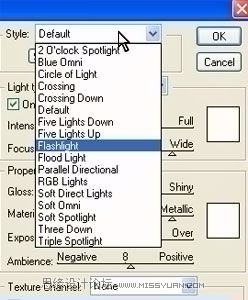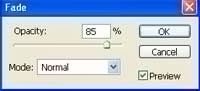PS用柔化聚光灯打造戏剧化效果
[ 作者来源:
Mr.right NOW
编辑整理:
PhotoShop资源网
更新时间: 2009-09-18
录入: 黄叶飞扬 ]
这是个很不错的技巧,通过使用舞台照明灯光效果,让照片的焦点更引人注目。
1.打开你想要执行柔化聚光灯效果的彩色照片

2.在滤镜菜单中找到渲染,然后在渲染选项中,选取灯光效果。左边的对话框的预览窗口中你可以看到默认的设定:
从右下角指向左上的椭圆形光源。
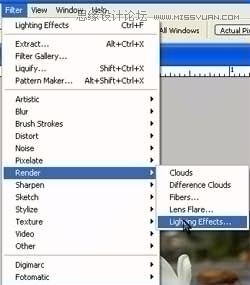
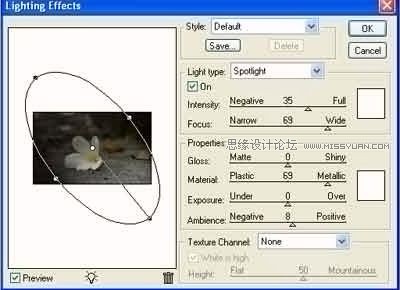
3. 为了这个效果我们需要用到一个很窄的柔化光束。所以在对话框顶部的样式选择菜单中点选手电筒效果。
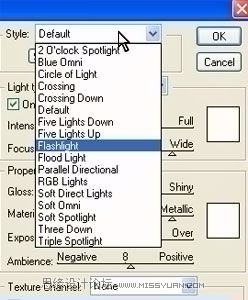
4. 当你选择手电筒效果后,在预览窗口中应该可以看到你的图像中间会一个小的聚光灯。点击中间的那个点,(聚光灯范
围圆圈里)并将其拖曳到你想要的地方。 如果你希望光源的范围更大些你可以拖曳圆圈周围的点,并向外拉。
5. 点击确定后,滤镜效果就会生效,将周围环境暗色化,并制造出一个柔化聚光灯的效果。如果光线效果看起来太强烈的
话,你可以在编辑菜单中选取渐隐灯光效果进行调整。将不透明度滑条向左移动会减弱滤镜的效果。越向左边拖动滑条,
滤镜效果的强度就会越弱。
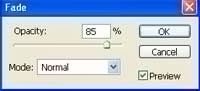
6. 好了这就是成品了,希望你能满意。

≡★ 免 责 声 明 ★≡
除本站原创外,本站所提供的所有教程均收集整理自网络,其版权归该教程直原始作者或原始出处所有!
除特别声明外,您可以在保持教程的完整和注明来源的前提下免费复制、转贴本站所提供的所有教程;但是,不可以盗链本站的图片!
除特别声明外,在未经许可的情况下您不得将本站所提供的任何教程(包括资源)用于商业用途;
如果确有需要,请自行与该教程的原始所有权者(即:原始作者或出处)联系,本站不提供相关服务;否则,由此而引发的一切后果由您自负!